Word实验2 字符和段落格式设置
- 格式:doc
- 大小:86.50 KB
- 文档页数:2

第四讲实验二 Word 字体、段落格式设置练习
任务要求:
一、用WORD软件录入以下内容,按题目要求完成后,用WORD的保存功能直接存盘。
要求:
1. 录入文字内容,并将文字字体设置为宋体,字号设置为五号。
2. 设置每行为37个字符,段后间距为0.5行,字符间距为加宽、0.1磅。
3. 将录入的内容分为3栏,栏间设置分隔线。
4. 为10月1日添加白色深色35%底纹、红色双下划线和文字效果为三维格式,其中深度和轮廓线都为红色。
5. 为文档添加水印,水印文本为“国庆纪念日”并将文本设置为宋体、红色(半透明)、水平输出。
编排结果如图所示。
二、用Word软件录入以下文字,按照题目要求排版后,用Word的保存功能直接存盘。
要求:
(1) 设定纸张大小为21厘米(宽度)×12厘米(高度),上、下、左、右的页边距分别为1、3、6、6
厘米。
(2) 标题为黑体、三号字、居中,正文为楷体、小四号字。
(3) 将正文段落中所有括号【】内的文本设置斜体、下划线。
(4) 把正文所在段落分为等宽的3栏,栏间距为0厘米,并添加分隔线。
(5) 设置页眉内容为“版面编排方法”,字体为“方正舒体”四号字、居中对齐。
编排结果如图所示。
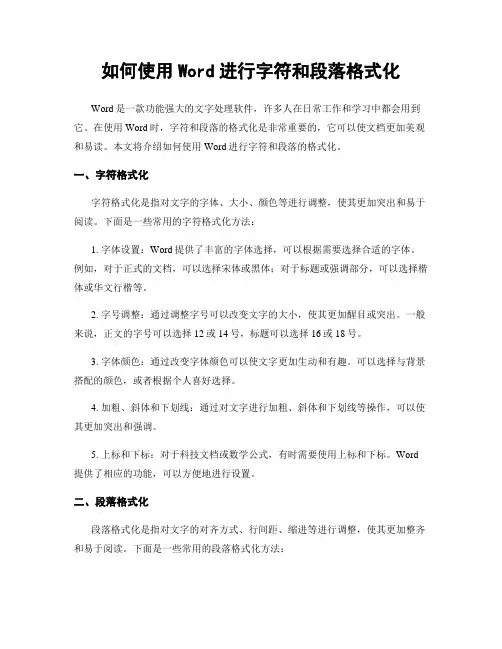
如何使用Word进行字符和段落格式化Word是一款功能强大的文字处理软件,许多人在日常工作和学习中都会用到它。
在使用Word时,字符和段落的格式化是非常重要的,它可以使文档更加美观和易读。
本文将介绍如何使用Word进行字符和段落的格式化。
一、字符格式化字符格式化是指对文字的字体、大小、颜色等进行调整,使其更加突出和易于阅读。
下面是一些常用的字符格式化方法:1. 字体设置:Word提供了丰富的字体选择,可以根据需要选择合适的字体。
例如,对于正式的文档,可以选择宋体或黑体;对于标题或强调部分,可以选择楷体或华文行楷等。
2. 字号调整:通过调整字号可以改变文字的大小,使其更加醒目或突出。
一般来说,正文的字号可以选择12或14号,标题可以选择16或18号。
3. 字体颜色:通过改变字体颜色可以使文字更加生动和有趣。
可以选择与背景搭配的颜色,或者根据个人喜好选择。
4. 加粗、斜体和下划线:通过对文字进行加粗、斜体和下划线等操作,可以使其更加突出和强调。
5. 上标和下标:对于科技文档或数学公式,有时需要使用上标和下标。
Word 提供了相应的功能,可以方便地进行设置。
二、段落格式化段落格式化是指对文字的对齐方式、行间距、缩进等进行调整,使其更加整齐和易于阅读。
下面是一些常用的段落格式化方法:1. 对齐方式:Word提供了左对齐、居中对齐、右对齐和两端对齐等多种对齐方式。
可以根据需要选择合适的对齐方式。
2. 行间距:通过调整行间距可以使文字之间的间距更加合适。
一般来说,正文的行间距可以选择1.5倍或2倍,标题可以选择单倍行间距。
3. 缩进:通过设置缩进可以使段落的开头部分空出一定的距离。
可以选择首行缩进或悬挂缩进,根据需要进行设置。
4. 列表:对于有序列表和无序列表,Word提供了相应的功能。
可以方便地进行设置,使文档更加有序和清晰。
5. 分页和分栏:对于长文档或需要分节的文档,可以使用分页和分栏功能。
可以将文档分成多个部分,使其更加结构清晰。
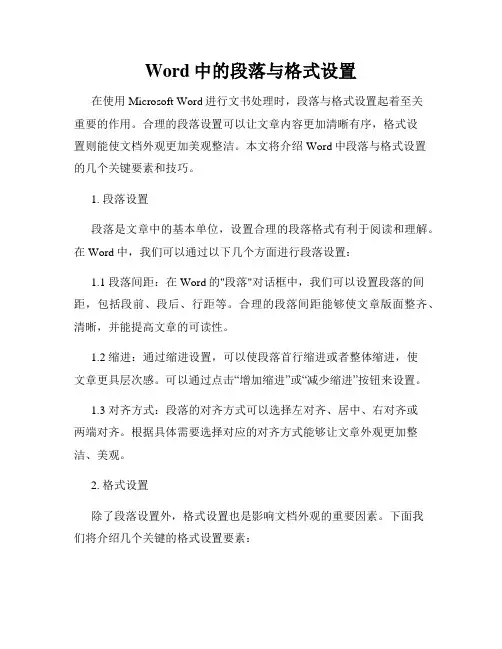
Word中的段落与格式设置在使用Microsoft Word进行文书处理时,段落与格式设置起着至关重要的作用。
合理的段落设置可以让文章内容更加清晰有序,格式设置则能使文档外观更加美观整洁。
本文将介绍Word中段落与格式设置的几个关键要素和技巧。
1. 段落设置段落是文章中的基本单位,设置合理的段落格式有利于阅读和理解。
在Word中,我们可以通过以下几个方面进行段落设置:1.1 段落间距:在Word的"段落"对话框中,我们可以设置段落的间距,包括段前、段后、行距等。
合理的段落间距能够使文章版面整齐、清晰,并能提高文章的可读性。
1.2 缩进:通过缩进设置,可以使段落首行缩进或者整体缩进,使文章更具层次感。
可以通过点击“增加缩进”或“减少缩进”按钮来设置。
1.3 对齐方式:段落的对齐方式可以选择左对齐、居中、右对齐或两端对齐。
根据具体需要选择对应的对齐方式能够让文章外观更加整洁、美观。
2. 格式设置除了段落设置外,格式设置也是影响文档外观的重要因素。
下面我们将介绍几个关键的格式设置要素:2.1 字体:Word提供了多种字体供我们选择,如宋体、黑体、楷体等。
根据需要选择适合的字体,使文章具有特定的风格和效果。
同时,我们也可以设置字体的大小和颜色,以及加粗、斜体等样式。
2.2 行距与字间距:适当的行距和字间距设置有助于提高文章的可读性。
可以通过在“段落”对话框中的“行距”选项来设置。
通常建议设置为1.5倍行距或者2倍行距,以便于读者更好地区分和阅读文字。
2.3 增加项目符号和编号:在Word中,我们可以使用项目符号和编号功能来对文档中的列表进行设置。
可以通过在"开始"选项卡的"段落"组中找到项目符号和编号功能,并进行相应设置,使列表更加清晰有序。
2.4 插入页眉和页脚:Word提供了插入页眉和页脚的功能,可以在文档的顶部和底部添加标题、页码等信息。
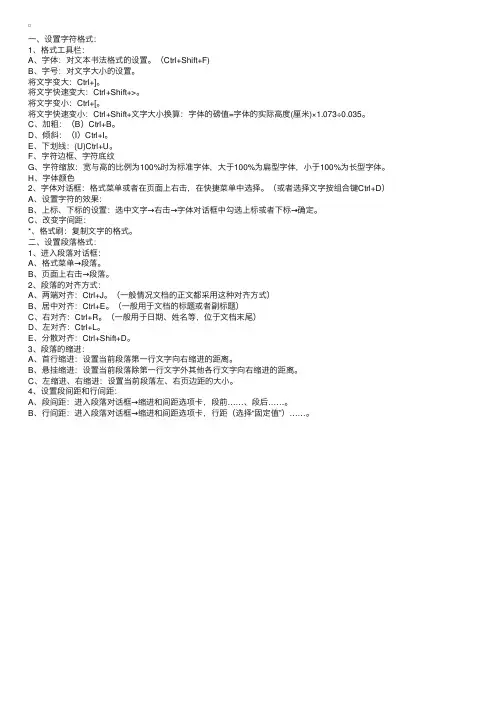
⼀、设置字符格式:1、格式⼯具栏:A、字体:对⽂本书法格式的设置。
(Ctrl+Shift+F)B、字号:对⽂字⼤⼩的设置。
将⽂字变⼤:Ctrl+]。
将⽂字快速变⼤:Ctrl+Shift+>。
将⽂字变⼩:Ctrl+[。
将⽂字快速变⼩:Ctrl+Shift+⽂字⼤⼩换算:字体的磅值=字体的实际⾼度(厘⽶)×1.073÷0.035。
C、加粗:(B)Ctrl+B。
D、倾斜:(I)Ctrl+I。
E、下划线:(U)Ctrl+U。
F、字符边框、字符底纹G、字符缩放:宽与⾼的⽐例为100%时为标准字体,⼤于100%为扁型字体,⼩于100%为长型字体。
H、字体颜⾊2、字体对话框:格式菜单或者在页⾯上右击,在快捷菜单中选择。
(或者选择⽂字按组合键Ctrl+D)A、设置字符的效果:B、上标、下标的设置:选中⽂字→右击→字体对话框中勾选上标或者下标→确定。
C、改变字间距:*、格式刷:复制⽂字的格式。
⼆、设置段落格式:1、进⼊段落对话框:A、格式菜单→段落。
B、页⾯上右击→段落。
2、段落的对齐⽅式:A、两端对齐:Ctrl+J。
(⼀般情况⽂档的正⽂都采⽤这种对齐⽅式)B、居中对齐:Ctrl+E。
(⼀般⽤于⽂档的标题或者副标题)C、右对齐:Ctrl+R。
(⼀般⽤于⽇期、姓名等,位于⽂档末尾)D、左对齐:Ctrl+L。
E、分散对齐:Ctrl+Shift+D。
3、段落的缩进:A、⾸⾏缩进:设置当前段落第⼀⾏⽂字向右缩进的距离。
B、悬挂缩进:设置当前段落除第⼀⾏⽂字外其他各⾏⽂字向右缩进的距离。
C、左缩进、右缩进:设置当前段落左、右页边距的⼤⼩。
4、设置段间距和⾏间距:A、段间距:进⼊段落对话框→缩进和间距选项卡,段前……、段后……。
B、⾏间距:进⼊段落对话框→缩进和间距选项卡,⾏距(选择“固定值”)……。
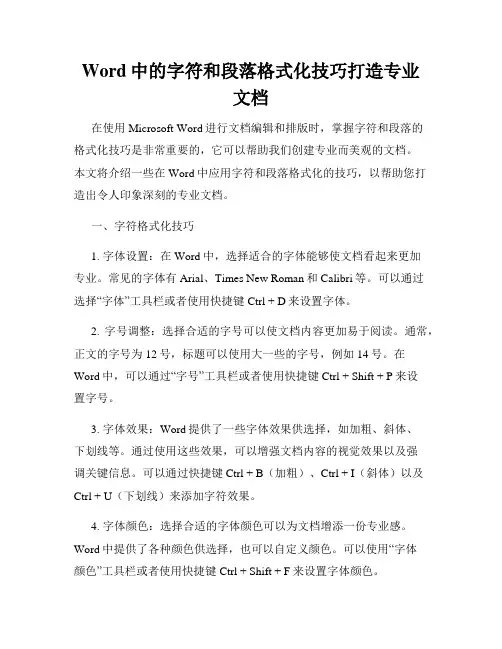
Word中的字符和段落格式化技巧打造专业文档在使用Microsoft Word进行文档编辑和排版时,掌握字符和段落的格式化技巧是非常重要的,它可以帮助我们创建专业而美观的文档。
本文将介绍一些在Word中应用字符和段落格式化的技巧,以帮助您打造出令人印象深刻的专业文档。
一、字符格式化技巧1. 字体设置:在Word中,选择适合的字体能够使文档看起来更加专业。
常见的字体有Arial、Times New Roman和Calibri等。
可以通过选择“字体”工具栏或者使用快捷键Ctrl + D来设置字体。
2. 字号调整:选择合适的字号可以使文档内容更加易于阅读。
通常,正文的字号为12号,标题可以使用大一些的字号,例如14号。
在Word中,可以通过“字号”工具栏或者使用快捷键Ctrl + Shift + P来设置字号。
3. 字体效果:Word提供了一些字体效果供选择,如加粗、斜体、下划线等。
通过使用这些效果,可以增强文档内容的视觉效果以及强调关键信息。
可以通过快捷键Ctrl + B(加粗)、Ctrl + I(斜体)以及Ctrl + U(下划线)来添加字符效果。
4. 字体颜色:选择合适的字体颜色可以为文档增添一份专业感。
Word中提供了各种颜色供选择,也可以自定义颜色。
可以使用“字体颜色”工具栏或者使用快捷键Ctrl + Shift + F来设置字体颜色。
5. 上下标:在一些科技文档、化学公式等场景中,需要使用上下标。
Word中提供了方便的上下标功能,可以通过使用快捷键Ctrl + =(上标)和Ctrl + Shift + =(下标)来添加上下标。
二、段落格式化技巧1. 对齐方式:选择合适的对齐方式可以使文档排版更加整齐。
通常,正文使用左对齐,标题使用居中对齐。
可以通过使用“段落”工具栏或者使用快捷键Ctrl + L(左对齐)、Ctrl + R(右对齐)以及Ctrl + E(居中对齐)来设置对齐方式。
2. 行间距:适当的行间距设置能够增强文档的可读性。

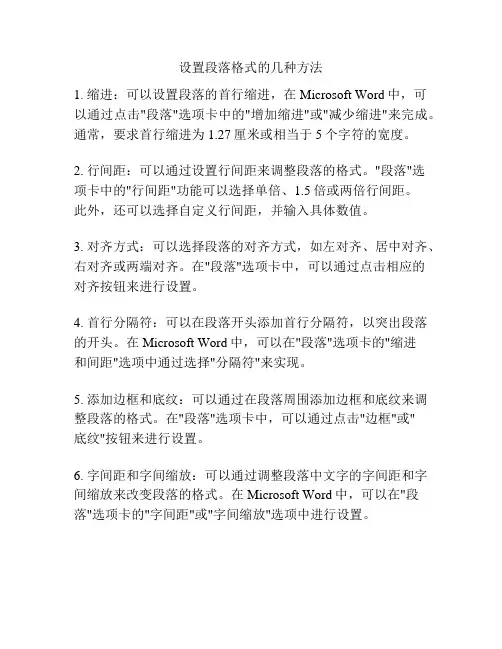
设置段落格式的几种方法
1. 缩进:可以设置段落的首行缩进,在Microsoft Word中,可以通过点击"段落"选项卡中的"增加缩进"或"减少缩进"来完成。
通常,要求首行缩进为1.27厘米或相当于5个字符的宽度。
2. 行间距:可以通过设置行间距来调整段落的格式。
"段落"选
项卡中的"行间距"功能可以选择单倍、1.5倍或两倍行间距。
此外,还可以选择自定义行间距,并输入具体数值。
3. 对齐方式:可以选择段落的对齐方式,如左对齐、居中对齐、右对齐或两端对齐。
在"段落"选项卡中,可以通过点击相应的
对齐按钮来进行设置。
4. 首行分隔符:可以在段落开头添加首行分隔符,以突出段落的开头。
在Microsoft Word中,可以在"段落"选项卡的"缩进
和间距"选项中通过选择"分隔符"来实现。
5. 添加边框和底纹:可以通过在段落周围添加边框和底纹来调整段落的格式。
在"段落"选项卡中,可以通过点击"边框"或"
底纹"按钮来进行设置。
6. 字间距和字间缩放:可以通过调整段落中文字的字间距和字间缩放来改变段落的格式。
在Microsoft Word中,可以在"段落"选项卡的"字间距"或"字间缩放"选项中进行设置。
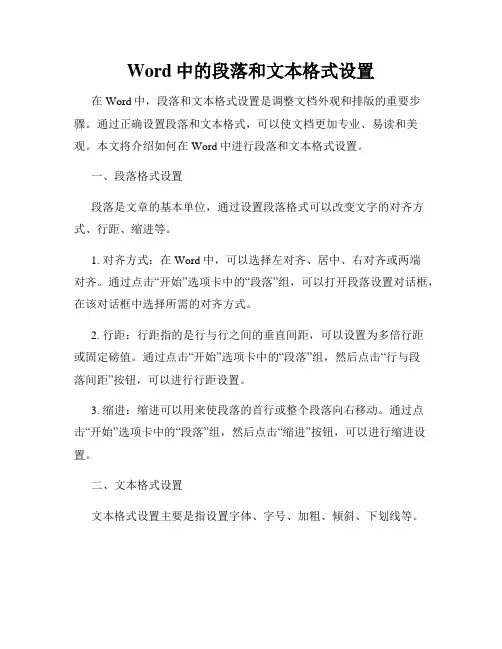
Word中的段落和文本格式设置在Word中,段落和文本格式设置是调整文档外观和排版的重要步骤。
通过正确设置段落和文本格式,可以使文档更加专业、易读和美观。
本文将介绍如何在Word中进行段落和文本格式设置。
一、段落格式设置段落是文章的基本单位,通过设置段落格式可以改变文字的对齐方式、行距、缩进等。
1. 对齐方式:在Word中,可以选择左对齐、居中、右对齐或两端对齐。
通过点击“开始”选项卡中的“段落”组,可以打开段落设置对话框,在该对话框中选择所需的对齐方式。
2. 行距:行距指的是行与行之间的垂直间距,可以设置为多倍行距或固定磅值。
通过点击“开始”选项卡中的“段落”组,然后点击“行与段落间距”按钮,可以进行行距设置。
3. 缩进:缩进可以用来使段落的首行或整个段落向右移动。
通过点击“开始”选项卡中的“段落”组,然后点击“缩进”按钮,可以进行缩进设置。
二、文本格式设置文本格式设置主要是指设置字体、字号、加粗、倾斜、下划线等。
1. 字体和字号:字体指的是文本的字体样式,字号指的是文本的大小。
可以通过点击“开始”选项卡中的“字体”组进行设置,选择所需的字体和字号。
2. 加粗、倾斜和下划线:通过点击“开始”选项卡中的“字体”组的相应按钮,可以实现对文本的加粗、倾斜和下划线设置。
3. 颜色和背景:通过点击“开始”选项卡中的“字体”组的“字体颜色”按钮和“突出显示”按钮,可以设置文本的颜色和背景颜色。
4. 特殊格式:Word还提供了一些特殊的文本格式设置,比如上标、下标、插入符号等。
可以通过点击“开始”选项卡中的“字体”组的相应按钮来应用这些特殊格式。
总结:正确设置段落和文本格式可以使文档更加易读和美观。
通过在Word中进行段落格式设置,可以调整对齐方式、行距和缩进。
通过进行文本格式设置,可以设置字体、字号、加粗、倾斜、下划线等。
以上是在Word中设置段落和文本格式的简单介绍。
希望这些方法能够帮助你更好地使用Word来进行文本编辑和排版。
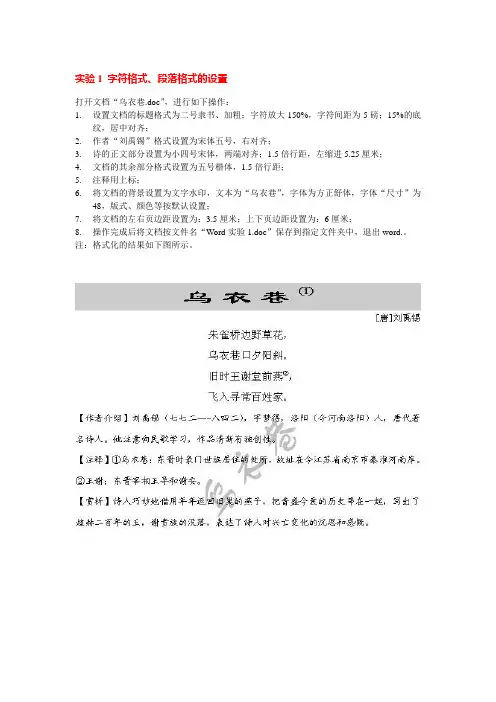
实验1 字符格式、段落格式的设置
打开文档“乌衣巷.doc”,进行如下操作:
1.设置文档的标题格式为二号隶书、加粗;字符放大150%,字符间距为5磅;15%的底
纹,居中对齐;
2.作者“刘禹锡”格式设置为宋体五号,右对齐;
3.诗的正文部分设置为小四号宋体,两端对齐;1.5倍行距,左缩进5.25厘米;
4.文档的其余部分格式设置为五号楷体,1.5倍行距;
5.注释用上标;
6.将文档的背景设置为文字水印,文本为“乌衣巷”,字体为方正舒体,字体“尺寸”为
48,版式、颜色等按默认设置;
7.将文档的左右页边距设置为:3.5厘米;上下页边距设置为:6厘米;
8.操作完成后将文档按文件名“Word实验1.doc”保存到指定文件夹中,退出word.。
注:格式化的结果如下图所示。
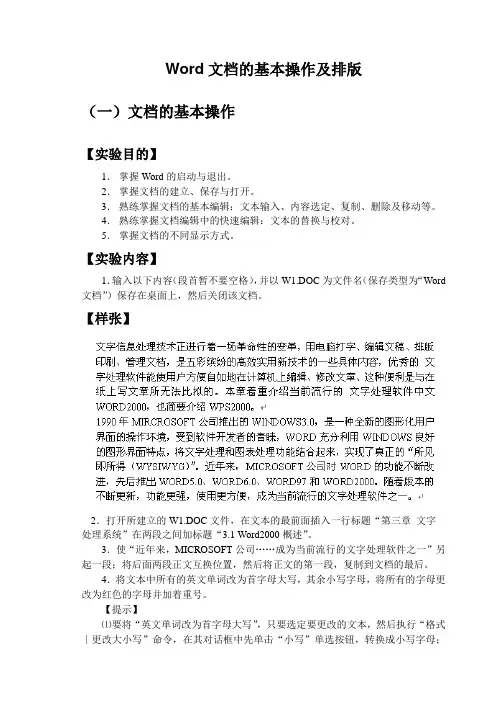
Word文档的基本操作及排版(一)文档的基本操作【实验目的】1.掌握Word的启动与退出。
2.掌握文档的建立、保存与打开。
3.熟练掌握文档的基本编辑:文本输入、内容选定、复制、删除及移动等。
4.熟练掌握文档编辑中的快速编辑:文本的替换与校对。
5.掌握文档的不同显示方式。
【实验内容】1.输入以下内容(段首暂不要空格),并以W1.DOC为文件名(保存类型为“Word 文档”)保存在桌面上,然后关闭该文档。
【样张】2.打开所建立的W1.DOC文件,在文本的最前面插入一行标题“第三章文字处理系统”在两段之间加标题“3.1 Word2000概述”。
3.使“近年来,MICROSOFT公司……成为当前流行的文字处理软件之一”另起一段;将后面两段正文互换位置,然后将正文的第一段,复制到文档的最后。
4.将文本中所有的英文单词改为首字母大写,其余小写字母,将所有的字母更改为红色的字母并加着重号。
【提示】⑴要将“英文单词改为首字母大写”,只要选定要更改的文本,然后执行“格式∣更改大小写”命令,在其对话框中先单击“小写”单选按钮,转换成小写字母;再在该对话框内单击“词首字母大写”单选按钮即可。
⑵要将所有英文字母改为红色并加着重号,只要在“编辑∣替换”对话框中,先将插入点定位在“查找内容”文本框,单击“高级”按钮和“特殊字符”按钮,选择“任意字母”命令,这时在“查找内容”文本框显示“^$”符号,表示任意字母;然后将插入点定位在“替换为”文本框,单击“格式”按钮后选择“字体”命令,在其对话框中进行格式设置。
5.利用拼写检查功能检查所输入的英文单词是否拼写错误,如果存在拼写错误,请将其改正。
6.将文档以原名W1.DOC保存到软盘;分别以“页面、大纲、普通、打印浏览”等不同的显示方式显示文档,观察各自显示的特点。
(二)文档的排版【实验目的】1.熟练掌握字符的格式化。
2.熟练掌握段落的格式化。
3.熟练掌握项目符号和编号的使用。
4.熟练掌握分栏操作。
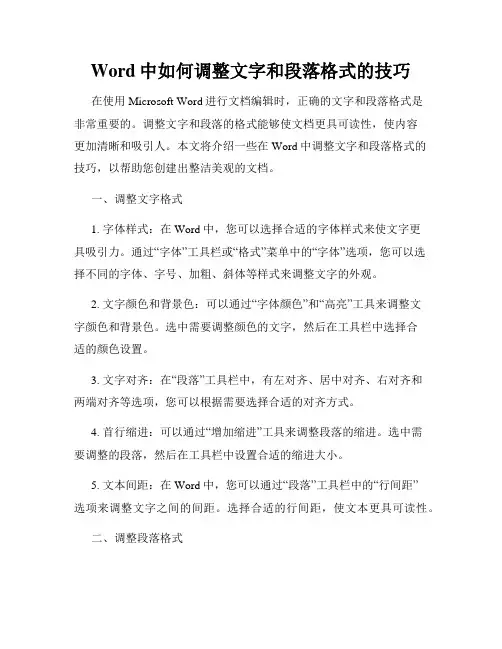
Word中如何调整文字和段落格式的技巧在使用Microsoft Word进行文档编辑时,正确的文字和段落格式是非常重要的。
调整文字和段落的格式能够使文档更具可读性,使内容更加清晰和吸引人。
本文将介绍一些在Word中调整文字和段落格式的技巧,以帮助您创建出整洁美观的文档。
一、调整文字格式1. 字体样式:在Word中,您可以选择合适的字体样式来使文字更具吸引力。
通过“字体”工具栏或“格式”菜单中的“字体”选项,您可以选择不同的字体、字号、加粗、斜体等样式来调整文字的外观。
2. 文字颜色和背景色:可以通过“字体颜色”和“高亮”工具来调整文字颜色和背景色。
选中需要调整颜色的文字,然后在工具栏中选择合适的颜色设置。
3. 文字对齐:在“段落”工具栏中,有左对齐、居中对齐、右对齐和两端对齐等选项,您可以根据需要选择合适的对齐方式。
4. 首行缩进:可以通过“增加缩进”工具来调整段落的缩进。
选中需要调整的段落,然后在工具栏中设置合适的缩进大小。
5. 文本间距:在Word中,您可以通过“段落”工具栏中的“行间距”选项来调整文字之间的间距。
选择合适的行间距,使文本更具可读性。
二、调整段落格式1. 段落缩进:通过“增加缩进”工具来调整段落的缩进。
选中需要调整缩进的段落,然后在工具栏中设置合适的缩进大小。
2. 行间距:在“段落”工具栏中的“行间距”选项中,您可以选择适当的行间距,使段落的排版更加整齐。
3. 制表符和缩进:通过在“段落”工具栏中设置“制表位”和“缩进”来调整段落中的制表符和缩进。
您可以设置首行缩进、悬挂缩进等不同的样式。
4. 段落标号和编号:使用“段落”工具栏中的“项目符号”和“编号”选项可以给段落添加标号或编号,使排版更加规范和易读。
5. 段落边框:对于特殊需求,您可以通过“段落边框”选项来为段落添加边框线,以突出显示段落内容。
总结:通过本文介绍的技巧,您可以在Microsoft Word中轻松地调整文字和段落的格式。
Word中如何使用段落和字符样式在Word中,段落和字符样式是常用的功能,可以帮助我们更高效地排版和编辑文档。
本文将介绍如何使用段落和字符样式,以提升文档的质量和美观程度。
一、段落样式的使用段落样式主要用于对整个段落进行格式设置,包括字体、字号、缩进、行距等。
1. 打开Word文档后,选中需要设置样式的段落。
2. 在主页菜单中,点击右下方的“样式”按钮。
3. 在弹出的样式面板中,可以选择已有的段落样式进行应用,也可以通过点击“新建样式”自定义样式。
4. 如果选择自定义样式,可以在弹出的对话框中设置相关格式,如字体、行距、缩进等,然后点击确定即可应用到选中的段落。
二、字符样式的使用字符样式主要用于对文字的某一部分进行格式设置,如特殊强调、链接样式等。
1. 选中需要设置样式的文字。
2. 在主页菜单中,点击右下方的“样式”按钮。
3. 在样式面板中,点击“字符样式”选项卡。
4. 可以选择已有的字符样式进行应用,也可以点击“新建样式”自定义样式。
5. 如果选择自定义样式,可以在弹出的对话框中设置相关格式,如字体、字号、颜色等,然后点击确定即可应用到选中的文字。
三、使用快捷键设置样式除了通过样式面板设置样式,我们还可以使用快捷键来应用段落和字符样式,提高操作效率。
1. 快捷键Ctrl+Shift+S可以打开样式窗格。
2. 在样式窗格中,使用上下箭头键选择需要的样式,回车键即可应用到选中的段落或文字。
四、修改样式设置如果对某个已经使用的样式不满意,我们可以修改样式设置,同时对整个文档中的相同样式进行更新。
1. 右击已应用样式的段落或文字。
2. 在右键菜单中选择“修改”选项。
3. 在弹出的样式对话框中,可以对样式进行各种修改,如字体、行距、缩进等。
4. 完成修改后,点击确定按钮即可更新整个文档中应用了该样式的段落或文字。
通过上述的操作,我们可以灵活运用段落和字符样式,提升文档的质量和美观程度。
无论是撰写合同、论文还是其他文档,使用段落和字符样式都能使文档更加整洁、规范。
Word中如何使用段落和字符样式的自定义样式和设置在Word中,段落和字符样式是非常有用的工具,可以帮助我们快速调整文档的格式和样式。
通过自定义样式和设置,我们可以轻松创建符合个人需求的文档。
本文将介绍如何在Word中使用段落和字符样式的自定义样式和设置。
一、段落样式的自定义设置在Word中,段落样式可以帮助我们调整文本的对齐方式、行距、缩进等格式。
以下是使用段落样式的自定义设置的步骤:1. 打开Word文档,选择需要设置段落样式的文本。
2. 在菜单栏中选择“开始”选项卡,点击“样式”组中的“更多”按钮,弹出样式窗口。
3. 在样式窗口中,可以看到一系列预定义的段落样式,也可以根据需要自定义样式。
点击“新建样式”按钮,进入样式详细设置窗口。
4. 在样式详细设置窗口中,可以设置段落样式的名称、基于样式、格式等。
可以通过“格式”按钮来设置文本的对齐方式、行距、缩进等格式。
5. 在设置完成后,点击“确定”按钮,保存自定义的段落样式。
通过上述步骤,我们可以根据需要自定义不同的段落样式,方便后续在文档中应用。
例如,我们可以创建一个标题样式,用于设置一级标题的格式,或者创建一个正文样式,用于设置正文的格式。
二、字符样式的自定义设置与段落样式类似,字符样式可以帮助我们调整文本的字体、字号、颜色等格式。
以下是使用字符样式的自定义设置的步骤:1. 打开Word文档,选择需要设置字符样式的文本。
2. 在菜单栏中选择“开始”选项卡,点击“样式”组中的“更多”按钮,弹出样式窗口。
3. 在样式窗口中,选择“字符样式”选项卡,可以看到一系列预定义的字符样式,也可以根据需要自定义样式。
点击“新建样式”按钮,进入样式详细设置窗口。
4. 在样式详细设置窗口中,可以设置字符样式的名称、基于样式、格式等。
可以通过“格式”按钮来设置文本的字体、字号、颜色等格式。
5. 在设置完成后,点击“确定”按钮,保存自定义的字符样式。
通过上述步骤,我们可以根据需要自定义不同的字符样式,方便后续在文档中应用。
利用字符和段落样式为文档统一设置格式在处理文档格式设置时,字符和段落样式起着至关重要的作用。
通过合理的使用字符样式和段落样式,可以使文档整体呈现出统一的格式,提高文档的可读性和美观性。
本文将介绍如何利用字符和段落样式为文档统一设置格式。
一、字符样式的设置字符样式主要用于调整字符的字体、大小、颜色等样式属性。
在使用字符样式时,需要遵循以下几个步骤:1.1 选择合适的字体选择合适的字体可以使文档看起来更加专业和美观。
一般情况下,宋体、微软雅黑等常用字体是比较安全的选择。
在使用特殊字体时,需要确保这些字体在目标读者的计算机上也有安装。
1.2 调整字体大小字体大小的选择需要考虑文档的阅读环境和读者的需求。
一般来说,正文部分的字体大小可以设置为12号或14号。
标题部分可以适当增大字体大小,以突出重点。
1.3 设置字符颜色字符颜色的选择应该与文档的整体风格相协调。
黑色是最常用的字符颜色,但也可以根据需要选择其他颜色。
1.4 加粗和倾斜加粗和倾斜是调整字符样式的常见方式之一。
通过合理使用加粗和倾斜可以使某些文字突出显示,达到强调的效果。
二、段落样式的设置段落样式主要用于调整段落的对齐方式、行距、首行缩进等样式属性。
在使用段落样式时,需要遵循以下几个步骤:2.1 对齐方式的选择对齐方式的选择可以使文档整齐有序。
常见的对齐方式有左对齐、居中对齐和右对齐,根据需要选择合适的对齐方式。
2.2 行距的设置行距的设置可以让文档的行与行之间有合适的间距,提高阅读的舒适度。
一般来说,正文的行距可以设置为1.5倍或2倍。
2.3 首行缩进首行缩进可以使段落的开头更加整齐美观。
一般情况下,首行缩进的大小可以设置为2个字符或4个字符。
2.4 段前段后间距段前段后间距的设置可以调整段落与段落之间的间距。
通过设置合适的段前段后间距可以提高文档的可读性。
三、利用样式库快速设置文档格式在处理大量文档时,手动设置字符样式和段落样式会非常繁琐。
Word中如何调整文字和段落格式在Word中,调整文字和段落格式是编辑和排版文档的重要步骤。
通过调整字体样式、字号、对齐方式以及段落缩进等设置,可以使文档更加整洁美观。
下面将介绍如何在Word中进行文字和段落格式调整。
1. 调整字体样式和字号:在Word的“开始”选项卡中,可以找到“字体”和“字号”功能区。
通过选中所需文字并在这两个功能区选择合适样式和字号,即可调整文字的外观。
2. 修改文字对齐方式:在Word的“段落”功能区中,可以找到“对齐方式”选项。
通过选择左对齐、居中、右对齐或两端对齐,即可调整文字在段落中的位置。
3. 设置段落缩进:在Word的“段落”功能区中,可以找到“缩进”选项。
通过调整“左侧”和“右侧”缩进值,可以设置段落的缩进距离。
4. 设置行距和段前段后间距:在Word的“段落”功能区的“段落设置”中,可以设置行距和段前段后的间距。
通过调整行距值和段前段后的间距,可以使文字布局更加合适。
5. 调整文字颜色和背景色:在Word的“开始”功能区中,可以找到“字体颜色”和“突出显示”选项。
通过选择合适的文字颜色和背景色,可以使文字更具有吸引力。
6. 设置特殊格式:在Word中,还可以使用特殊格式来调整文字和段落。
例如,可以使用下划线、加粗、倾斜等格式选项使文字更加突出。
除了以上提到的功能,Word还提供了许多其他的调整文字和段落格式的选项。
通过熟练掌握这些功能,可以根据不同的需求制作出符合要求的美观文档。
希望以上的介绍对您在Word中调整文字和段落格式有所帮助。
Word教案二:段落格式设置和页面设置1.段落格式:(遵循先选后作的原则)段落由段落标识符标识(行末的灰色小箭头),第一段即为全文中第一个段落标识符所在的段落。
段落格式设置包括:对齐方式、首行缩进,左右缩进、行间距、段前、段后等对段落进行格式设置,要先选定需要设置的段落(选定时建议首选在选择栏双击鼠标的选择方法,如用鼠标拖选,注意也要选中段落标识符。
)方法:第一步:选中要设置的段落:第二步:以下方法可实现部分或全部段落格式设置1)格式工具栏上的小图标,能够实现部分段落设置2)“格式”菜单-“段落”3)单击鼠标右键,选择“段落”命令4)使用格式刷(方法与字体格式设置时用格式刷的方法一致,选原段落-单击格式刷-选择目标段落)5)利用标尺上滑块设置首行缩进与悬挂缩进第三步:主要掌握设置缩进和间距:左右缩进;首行缩进和悬挂缩进(特殊格式中先选类别,度量值设置缩进的量);段前段后间距;行距(选到固定值和最小值时,设置值为确定的一个磅值,也可输入厘米;选到多倍行距时,设置值为设置倍数);对齐方式。
注意:当行距等需要输入的数值单位与原设置单位不同,把需要的数值和单位一起打字录入替换掉原来的设置即可。
2.设置项目符号和编号(遵循先选后作的原则):第一步:选定要进行编号的一段或多段第二步:1)“格式”菜单-项目符号和编号2)右击鼠标-项目符号和编号3)工具栏上“项目符号和编号”小图标第三步:具体设置:项目符号:其中“自定义”按钮是对项目符号字符进行选择和位置的设置。
编号:可以选择重新开始编号;或继续前一列表编号,其中“自定义”是对编号的格式样式和位置及起始编号进行设置。
多级符号:可以选择重新开始编号;或继续前一列表编号3.边框的底纹的设置(遵循先选后作的原则):设置文本的边框和底纹样式第一步:“格式”菜单-“边框和底纹”第二步:边框:设置边框的类型、线型、颜色、宽度,以及应用的范围(选文字和选段落是不一样的效果)页面边框:和边框的不同仅仅在应用的范围,此处应用范围默认为整篇文档,可以设置为本节等其他页面级的范围。
Word实验2 字符和段落格式设置
操作要求:
打开文档“Wordtext2.doc”,并对其作如下的格式设置:
1.将文档的标题设为宋体,加粗,三号字体,鲜绿色,居中,并加上“礼花绽放”的动
态效果。
2.将文档的第二行设为宋体,小五号字体,倾斜,蓝色,右对齐。
3.给“雨声渐渐的住了”这一段中的“窗帘”加双波浪线,给“清光”加青绿色下划线,
给“月儿”加阴影,将“萤光”设置为空心字,给“闪闪烁烁”加删除线,将“苦雨”
设置为阴文,将“孤灯”设置为阳文,给“图画”加着重号。
4.将“凭窗站了一会儿”这一段的字符间距设为加宽1.6磅,将“凉意”的位置设置为下
降4磅,将“眼花缭乱”放大为原来的150%,给“幽辉”加青色、宽度为0.75磅的边框,将“不知不觉”设置为13磅字。
5.给文档的第二行加上粉红色底纹。
6.将“严闭的心幕”这一段设置为首行缩进3个字符,左、右缩进2个字符,行距设为
1.5倍行距,段前、段后设为0.5行。
7.将“雨声渐渐的住了”这一段设置为首字下沉。
8.将“这笑容又仿佛……”这一段设置为左对齐。
9.将“冰心妙语录:”设为红色,三号字体,加粗。
10.给正文倒数第二、三段加上项目符号“◆”。
11.给正文倒数第二、三、四段加上1.5磅粗的、带阴影的、蓝色边框及浅绿色底纹。
12.将正文最后一段设置为Arial black字体、小四号字、淡紫色,并设置为所有字母大写,
并将第二个“smile”设置为上标。
13.完成以上1~12题后,将Wordtext2.doc存盘关闭。
在E盘建立一个自己的文件夹,并
将Wordtext2.doc复制到该文件夹中,再将该文件夹提交到教师机。
文档内容应如下图所示:
参考解答:
1.打开“Wordtext
2.doc”。
选中文档的标题行,单击工具栏上的“居中”按钮,并选择“格
式”菜单的“字体”菜单项,按操作要求在该对话框的“字体”和“文字效果”选项卡的相应栏内进行必要的设置,然后单击“确定”按钮。
2.选中文档的第二行,利用工具栏上的“字体”、“字号”、“字体颜色”、“右对齐”、“倾
斜”等按钮完成操作要求。
3.选中相应文字,使用“格式”→“字体”菜单中的“字体”选项卡或工具栏上的相应
按钮完成操作要求。
4.选择“格式”→“字体”菜单中的“字体间距”选项卡,在“间距”框中选择“加宽”,
“磅值”框中输入1.6,单击“确定”按钮。
在文中选定“凉意”,然后选择“格式”
→“字体”菜单中的“字体间距”选项卡,在“位置”框中选择“降低”,“磅值”框中输入4,单击“确定”按钮。
选定“眼花缭乱”,然后选择“格式”→“字体”菜单中的“字体间距”选项卡,在“缩放”框中选择“150%”,单击“确定”按钮。
选中“幽辉”,选择“格式”→“边框和底纹”菜单项,选中“边框”选项卡,在“颜色”框中选择青色,在“宽度”框中选择“0.75磅”,单击“确定”按钮。
选中“不知不觉”,单击工具栏上的“字号”栏,直接输入“13”并按回车(Enter)键。
5.选中文档的第二行,选择“格式”菜单中的“边框和底纹”菜单项,弹出“边框和底
纹”对话框,选择其中的“底纹”选项卡,将“填充”色设为“粉红”,然后单击“确定”按钮。
6.单击正文第三自然段任何位置,选择“格式”→“段落”菜单项,出现“段落”对话
框,在“特殊格式”框选择“首行缩进”,在“缩进”框将左、右缩进设置为“2字符”,在“度量值”框选择或输入“3字符”,“行距”框选择“1.5倍行距”,“段前”和“段后”框选择“0.5行”,然后单击“确定”按钮。
7.单击正文第一自然段任何位置,选择“格式”→“首字下沉”菜单项,在“位置”中
选“下沉”,单击“确定”按钮。
8.选中正文第四自然段,单击工具栏上的“左对齐”按钮即可。
或者选择“格式”→“段
落”菜单项,在“对齐方式”框选择“左对齐”,单击“确定”按钮。
9.选中正文倒数第四段,使用“格式”→“字体”菜单中的“字体”选项卡或工具栏上
的相应按钮完成操作要求。
10.选中正文倒数第二、三段,选择“格式”→“项目符号和编号”菜单项,在“项目符
号”选项卡中选择项目符号“◆”,然后单击“确定”按钮即可。
11.选中正文倒数第二、三、四段,选择“格式”→“边框和底纹”菜单项,弹出“边框
和底纹”对话框,在“边框”选项卡中完成边框的类型、宽度、颜色等格式设置,在“底纹”选项卡中完成底纹的颜色设置。
12.选中相应文本后,利用“格式”→“字体”菜单中的“字体”选项卡或工具栏上的相
应按钮完成操作要求。
13.略。